Создавайте и отправляйте живые стикеры в iMessage в iOS 18 на iPhone
Если вы любите веселые стикеры, велика вероятность, что живые стикеры вас покорят. В тех случаях, когда вам захочется оживить обмен сообщениями, вам пригодятся живые стикеры. Насколько я могу судить, у них есть все необходимое, чтобы придать вашим сообщениям изюминку. Итак, если вы готовы начать, следуйте инструкциям, чтобы узнать, как создавать и отправлять живые стикеры в iMessage в iOS 18.
Создавайте и используйте живые стикеры на iPhone под управлением iOS 18 или новее
Прежде чем двигаться дальше, давайте разберемся с некоторыми фундаментальными вопросами, чтобы в дальнейшем у вас не возникло путаницы!
Что такое живая наклейка и как она работает на iPhone?
В iOS 18/17 вы можете превратить живое фото в живую наклейку, просто подняв объект с фона. Если вы не поклонник жеста длительного нажатия, есть также стандартный способ в один миг превратить живое фото в живую наклейку. Это означает, что если вы когда-нибудь захотите добавить какой-нибудь забавный элемент к фотографии, чтобы поделиться ею в Instagram, Snapchat или где-либо еще, простой жест длительного нажатия позволит вам сотворить волшебство.
А как насчет добавления эффектов к вашим стикерам?
Имейте в виду, что когда вы добавляете эффект к живой наклейке, она превращается в статическую наклейку. Поэтому не смущайтесь и не удивляйтесь, почему ваши живые стикеры не двигаются. Взгляните на эффекты, которые вы можете добавить к своим стикерам.
- Оригинал: Ваша наклейка без всякого эффекта.
- Контур: Он добавит вашему живому стикеру яркий контур, и он будет выглядеть потрясающе.
- Комикс: Этот эффект превратит вашу наклейку в комический аватар.
- Пухлый: Это добавит немного пышности вашей наклейке.
- Блестящий: Как следует из названия, этот эффект добавляет немного блеска вашей наклейке и выглядит очаровательно.
Где я могу использовать живые стикеры на своем iPhone?
Как бы интересно это ни звучало, вы можете использовать живые стикеры в любом приложении, поддерживающем клавиатуру с эмодзи. Хотите ли вы оживить свой обмен сообщениями в iMessaging, привнести массу удовольствия в обмен сообщениями в WhatsApp или подшучивать над друзьями в Telegram, живые стикеры с апломбом справятся с вашей задачей.
- Например, откройте WhatsApp -> перейдите в ветку чата -> коснитесь текстового поля, чтобы открыть программную клавиатуру.
- Теперь коснитесь значка смайлика внизу -> затем проведите пальцем вправо от левого, чтобы просмотреть живые стикеры.
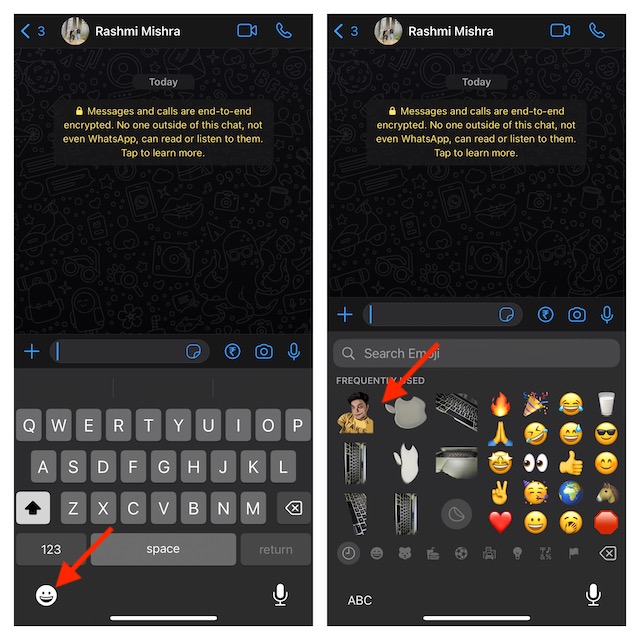
Примечательно, что вы также можете добавлять живые стикеры к своим фотографиям, снимкам экрана и документам.
Как получить доступ к своим живым стикерам на других iУстройствах?
Поскольку живые стикеры синхронизируются с помощью iCloud, вы можете получить доступ к своим живым стикерам на всех своих iУстройствах, связанных с одним и тем же Apple ID. Эта плавная синхронизация гарантирует, что ваши персонализированные стикеры всегда будут в вашем распоряжении, если вы когда-нибудь захотите рассмеяться, растопить лед в продолжающемся разговоре или отправить свою ленту Instagram для блицкрига.
Как создавать и отправлять живые стикеры в iMessage на iPhone
- Прежде всего, запустите Приложение Apple «Сообщения» на вашем iPhone.
- Перейдите в чат, куда вы хотите отправить наклейку.
- Теперь нажмите на кнопка «+» внизу.
- Затем выберите Наклейки в меню.
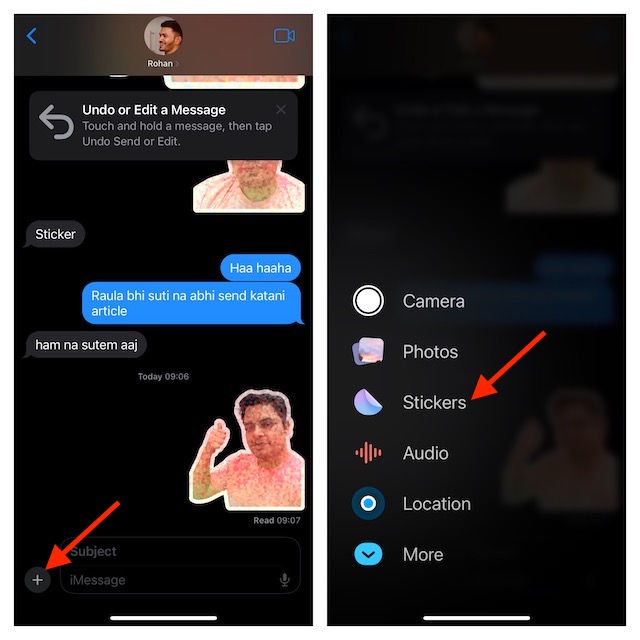
- Нажмите на большую кнопка «+».
- Выберите Живое фото из вашей фотобиблиотеки.
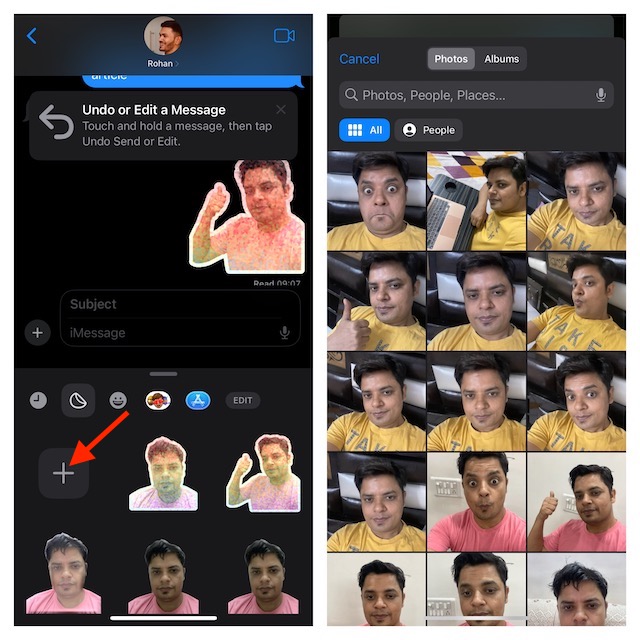
- Нажмите на Добавить стикер в правом нижнем углу интерфейса, и все готово! Вы успешно преобразовали живую фотографию в живую наклейку. Теперь просто выберите живой стикер и отправьте его своему другу.
Преобразование живого фото в статическую наклейку на iPhone
Интересно, что когда вы добавляете эффект к своей живой наклейке, она преобразуется в статическую наклейку. Поэтому помните об этой важной вещи при создании наклеек. В противном случае вы можете начать чесать голову, думая, почему ваши стикеры не анимируются.
- Перейдите в приложение «Фотографии» на своем iPhone -> выберите живое фото -> нажмите и удерживайте изображение -> Добавить стикер.
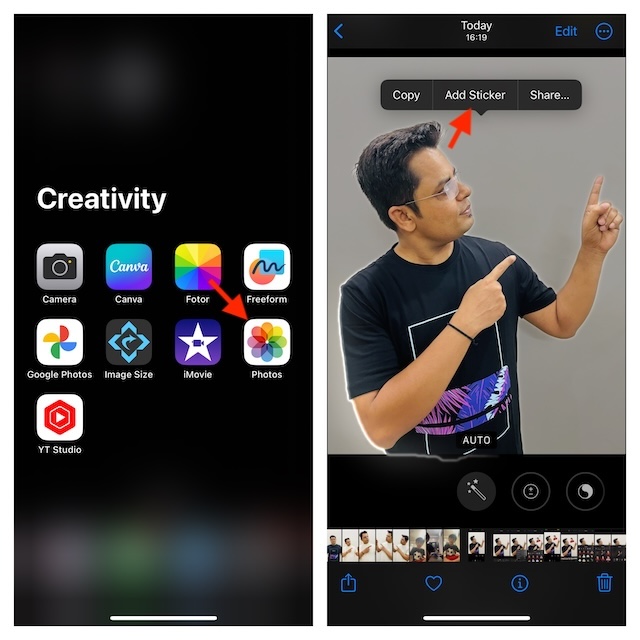
- После этого нажмите и удерживайте наклейку и выберите Добавить эффект вариант во всплывающем окне.
- Затем выберите предпочтительный эффект, например комикс, контур, пышность и блеск.
- Наконец, нажмите на Сделанный подтверждать.
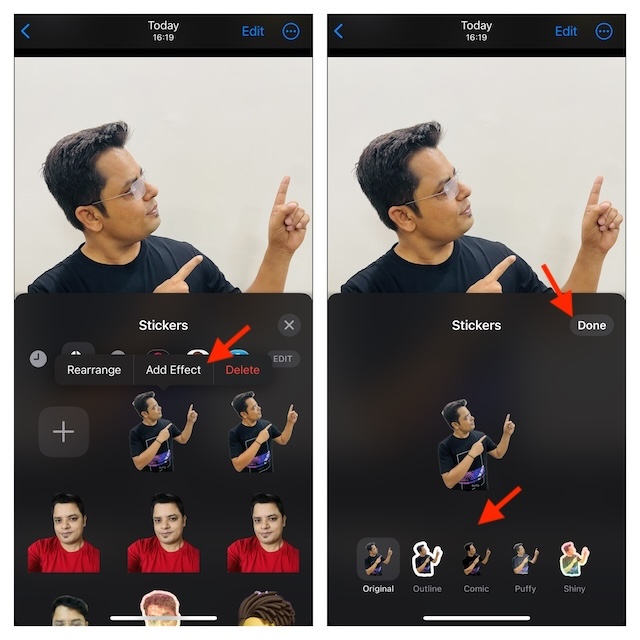
И это почти все!
Вот как вы можете использовать живые стикеры, чтобы оживить свой iMessaging. Теперь, когда вы знаете, как они работают, используйте их максимально эффективно, когда почувствуете необходимость превратить обмен сообщениями в приятное занятие.
Преобразуйте живую фотографию в живую наклейку в приложении «Фото» на iPhone
- Запустите приложение «Фото» на своем iPhone -> перейдите к живому фото, которое вы хотите превратить в живую наклейку.
- Сейчас, долгое нажатие на фото и выбери Добавить стикер в крошечном всплывающем окне.
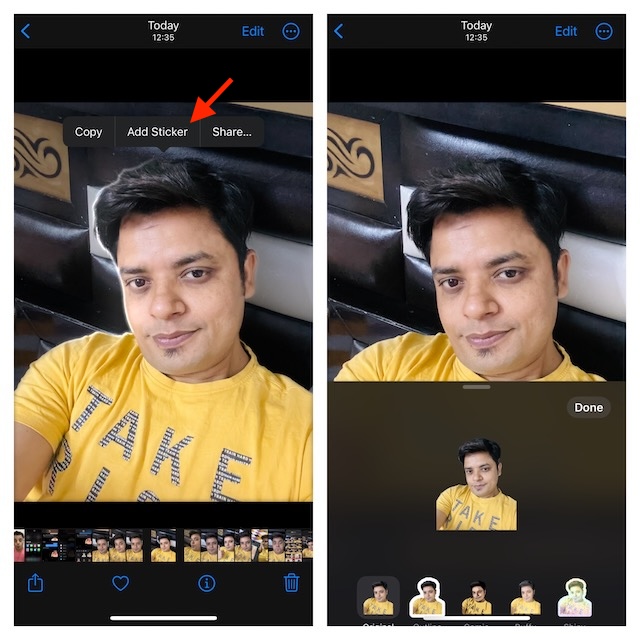
Добавьте живую наклейку на свою фотографию или снимок экрана в приложении Apple Photos на iPhone
- На вашем iPhone запустите приложение «Фото» -> выберите фотографию/скриншот, к которому вы хотите добавить крутую живую наклейку.
- Нажмите на Редактировать в правом верхнем углу экрана.
- Нажмите на Значок разметки.
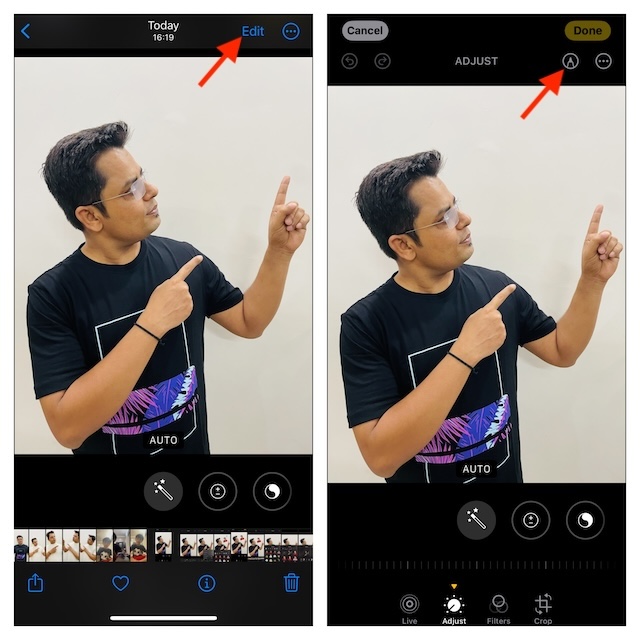
- Нажмите на кнопка «+» и внизу и выберите Добавить стикер в меню.
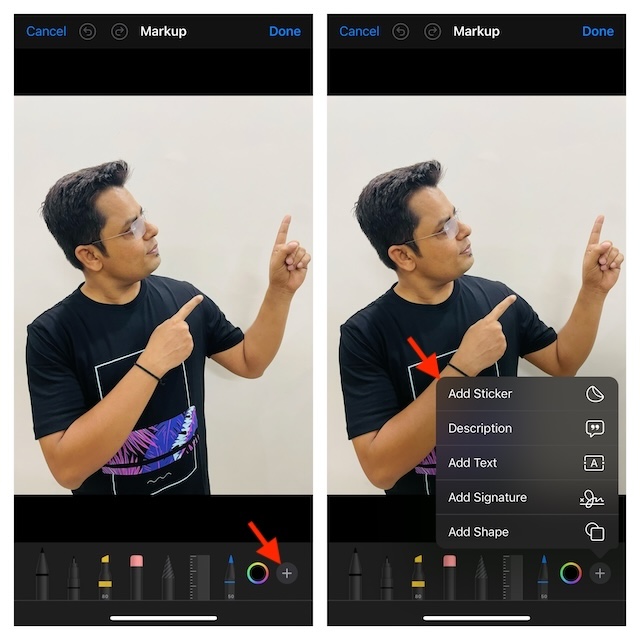
- Выберите живую наклейку и поместите ее в нужное место.
- Обязательно нажмите на Сделанный закончить.
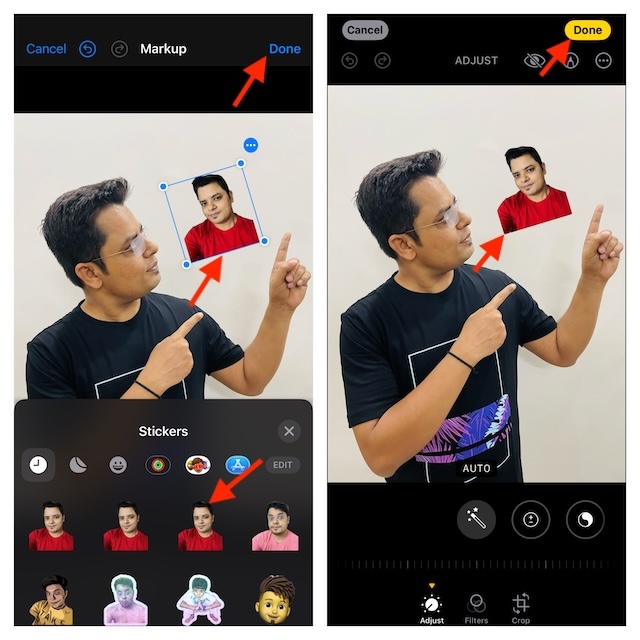
Добавьте живую наклейку в заметку или документ на вашем iPhone
- На iPhone откройте заметку/PDF в приложении Apple Notes или «Файлы».
- Ищите Значок разметкии нажмите на него.
- Затем нажмите на кнопка «+» в правом нижнем углу экрана.
- Выбирать Добавить стикер в меню.
- Выберите наклейку и поместите ее в нужное место документа, и все готово!
Редактируйте, переставляйте или удаляйте живые стикеры на вашем iPhone
Позже, если вы когда-нибудь захотите отредактировать наклейку Live, в идеале переставить все свои собственные наклейки или удалить ненужную, вы сможете сделать это без каких-либо проблем.
1. Просто запустите Приложение «Сообщения» на вашем iPhone, а затем откройте ветку разговора.
2. Нажмите на кнопка «+» и выбери Наклейки.
3. Нажмите и удерживайте живую наклейку.. После этого сделайте следующее:
- Измените порядок своих живых стикеров: Нажмите «Переставить» в ящике. Затем перетащите наклейку Live в нужное место на ящике. Затем коснитесь любого места ящика, чтобы закончить.
- Удалить живую наклейку: Нажмите на Удалить и подтвердите.
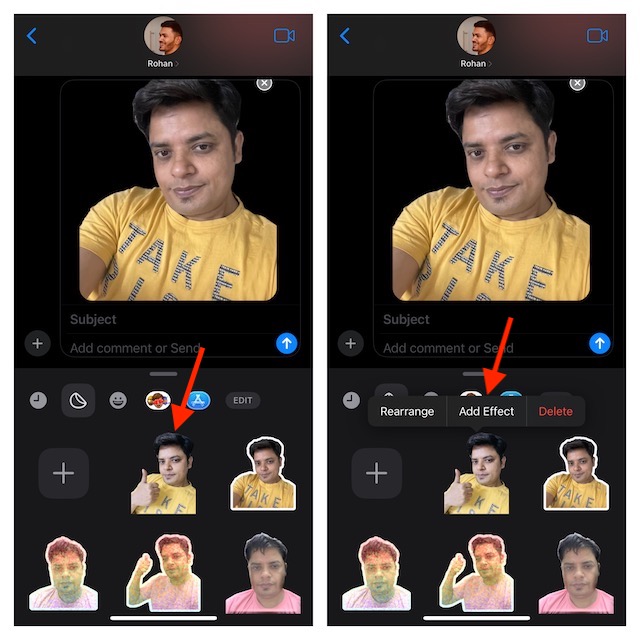
Советы по максимально эффективному использованию живых стикеров на вашем устройстве iOS…
Вот и все! Вот как вы можете создавать живые стикеры и делиться ими на своем iPhone. Теперь, когда вы поняли, как работает эта замечательная функция, используйте ее максимально эффективно, когда возникнет необходимость. Чтобы узнать больше о таких интересных функциях, ознакомьтесь с нашей самой полной линейкой лучших скрытых функций iOS 18.






